Table of contents
In this tutorial, we'll create a file upload in your React using Tailwind CSS. Before you begin, ensure your project has React, TypeScript, and Tailwind CSS installed and configured.
Install & Setup Tailwind CSS + React 18+ Typescript + Vite
React File Upload Using Tailwind CSS
Create a simple file upload using react hook with tailwind css.
import { useState } from 'react';
const FileUpload = () => {
const [selectedFile, setSelectedFile] = useState(null);
const handleFileChange = (e) => {
setSelectedFile(e.target.files[0]);
};
const handleUpload = () => {
console.log(selectedFile);
};
return (
<div className="max-w-md mx-auto">
<input
type="file"
onChange={handleFileChange}
className="border border-gray-300 p-2 w-full"
/>
<button
onClick={handleUpload}
className="mt-4 bg-blue-500 hover:bg-blue-700 text-white font-bold py-2 px-4 rounded"
>
Upload
</button>
{selectedFile && (
<div className="mt-4">
<p className="font-semibold">Selected File:</p>
<p>{selectedFile.name}</p>
</div>
)}
</div>
);
};
export default FileUpload;
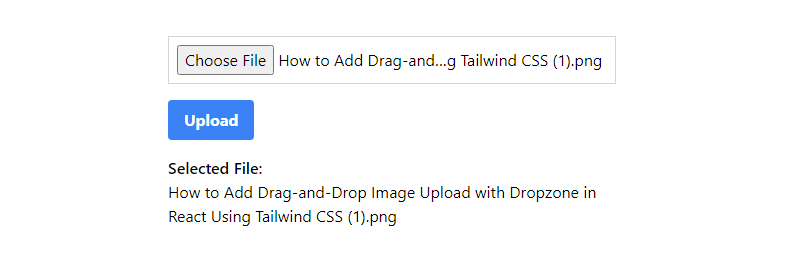
Create File Input Button with React, TypeScript, and Tailwind CSS, then Apply the file Modifier for Styling.
import React, { useState } from "react";
const FileUpload = () => {
const [selectedFile, setSelectedFile] = useState<File | null>(null);
const handleFileChange = (e: React.ChangeEvent<HTMLInputElement>) => {
if (e.target.files && e.target.files.length > 0) {
setSelectedFile(e.target.files[0]);
}
};
const handleUpload = () => {
console.log(selectedFile);
};
return (
<div className="max-w-md mx-auto mt-20">
<form className="flex items-center space-x-6">
<div className="shrink-0">
<img
className="h-16 w-16 object-cover rounded-full"
src="https://images.unsplash.com/photo-1580489944761-15a19d654956?ixlib=rb-1.2.1&ixid=MnwxMjA3fDB8MHxwaG90by1wYWdlfHx8fGVufDB8fHx8&auto=format&fit=crop&w=1361&q=80"
alt="Current profile photo"
/>
</div>
<label className="block">
<span className="sr-only">Choose profile photo</span>
<input
type="file"
onChange={handleFileChange}
className="block w-full text-sm text-slate-500
file:mr-4 file:py-2 file:px-4
file:rounded-full file:border-0
file:text-sm file:font-semibold
file:bg-violet-50 file:text-violet-700
hover:file:bg-violet-100"
/>
</label>
</form>
<button
onClick={handleUpload}
className="mt-4 bg-blue-500 hover:bg-blue-700 text-white py-2 px-4 rounded-md"
>
Upload
</button>
{selectedFile && (
<div className="mt-4">
<p className="font-semibold">Selected File:</p>
<p>{selectedFile.name}</p>
</div>
)}
</div>
);
};
export default FileUpload;
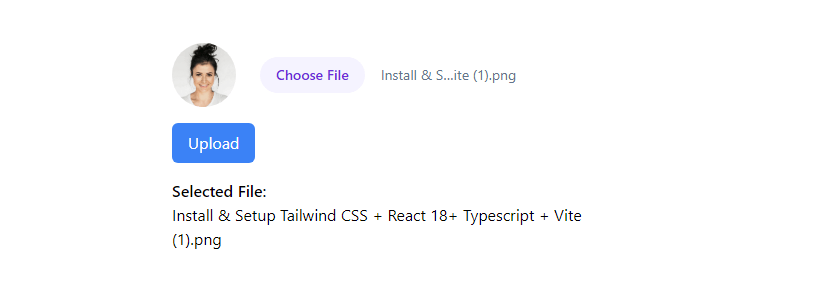
Implement Multiple File Upload with React, TypeScript, and Tailwind CSS.
import React, { useState } from 'react';
const MultipleFileUpload = () => {
const [selectedFiles, setSelectedFiles] = useState<File[]>([]);
const handleFileChange = (e: React.ChangeEvent<HTMLInputElement>) => {
if (e.target.files) {
setSelectedFiles([...selectedFiles, ...Array.from(e.target.files)]);
}
};
const handleUpload = () => {
console.log(selectedFiles);
};
return (
<div className="max-w-md mx-auto">
<div className="mt-8">
<label className="block">
<span className="text-gray-700">Choose Files</span>
<input
type="file"
onChange={handleFileChange}
className="block w-full text-sm text-slate-500
file:mr-4 file:py-2 file:px-4
file:rounded-full file:border-0
file:text-sm file:font-semibold
file:bg-violet-50 file:text-violet-700
hover:file:bg-violet-100"
multiple
/>
</label>
</div>
<button
onClick={handleUpload}
className="mt-4 bg-blue-500 hover:bg-blue-700 text-white py-2 px-4 rounded"
>
Upload
</button>
{selectedFiles.length > 0 && (
<div className="mt-4">
<p className="font-semibold">Selected Files:</p>
<ul>
{selectedFiles.map((file, index) => (
<li key={index}>{file.name}</li>
))}
</ul>
</div>
)}
</div>
);
};
export default MultipleFileUpload;
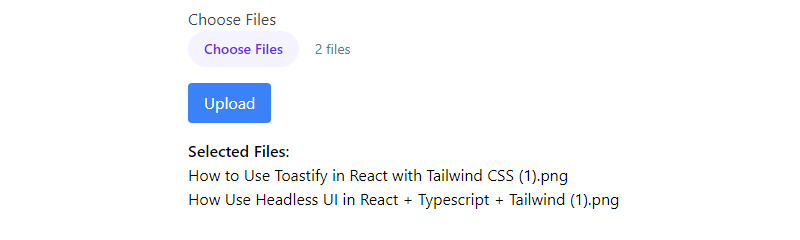
Related Posts
React TypeScript Tailwind CSS Popup Modal Tutorial
React with Tailwind CSS File Upload Example
React Tailwind CSS Forgot Password Example
Create a Responsive Navbar React Tailwind CSS TypeScript
How to Add Drag-and-Drop Image Upload with Dropzone in React Using Tailwind CSS
